Minili so dnevi, ko bi samo plačali enkratno pristojbino za aplikacijo in dobili dostop do vsega do naslednje večje posodobitve. Vendar pa danes vse temelji na naročnini in z dobrim razlogom, saj razvijalcem zagotavlja reden dohodek.
Vsebina
- Sorodno branje
- Kako se odjaviti z aplikacijo Nastavitve
-
Kako se odjaviti s pomočjo App Store
- Nasvet strokovnjaka za naročnino na najcenejšo ceno aplikacije
- Nehajte prejemati e-poštne opomnike o obnovitvi od Apple
- Kako ustaviti opozorila o podaljšanju naročnine Apple
-
Zaključek
- Povezane objave:
Sorodno branje
- Težave s trgovino z aplikacijami? Kako odpraviti svoje težave
- Kako spremeniti ali odstraniti podatke o plačilu iz App Store
- Odprava napake »Aplikacije ni mogoče prenesti«.
- Vse, kar morate vedeti o uporabi App Store na Apple Watch
- iPad ne bo prenesel aplikacij ali ne bo mogel namestiti aplikacij, Kako popraviti
Poleg tega razvijalci z dodatno ugodnostjo prejemanja plačila vsak mesec hitro objavijo znatne posodobitve. V starih časih so razvijalci obdržali skoraj vsako »večjo« novo funkcijo, dokler ni bila izdana naslednja različica ».0«.
Težava pa je v tem, da se zaradi tega mnogi od nas zavestno ali nenaročijo na aplikacije in vsak mesec prejemajo presenetljive stroške. Na srečo je Apple končno olajšal upravljanje vseh vaših naročnin.
Zahtevate lahko tudi vračilo kupnine za aplikacije ali vsebino, ki ste jo kupili v trgovini z aplikacijami, tako da sledite Appleova navodila.
Kako se odjaviti z aplikacijo Nastavitve
Obstajata dva različna načina za dostop do vaših naročnin z vašega iPhone in iPad. Prvi od njih vključuje usmeritev v vašo ploščo Apple ID, ki jo najdete v sami aplikaciji Nastavitve. V aplikaciji Nastavitve se lahko odjavite od aplikacij in storitev:
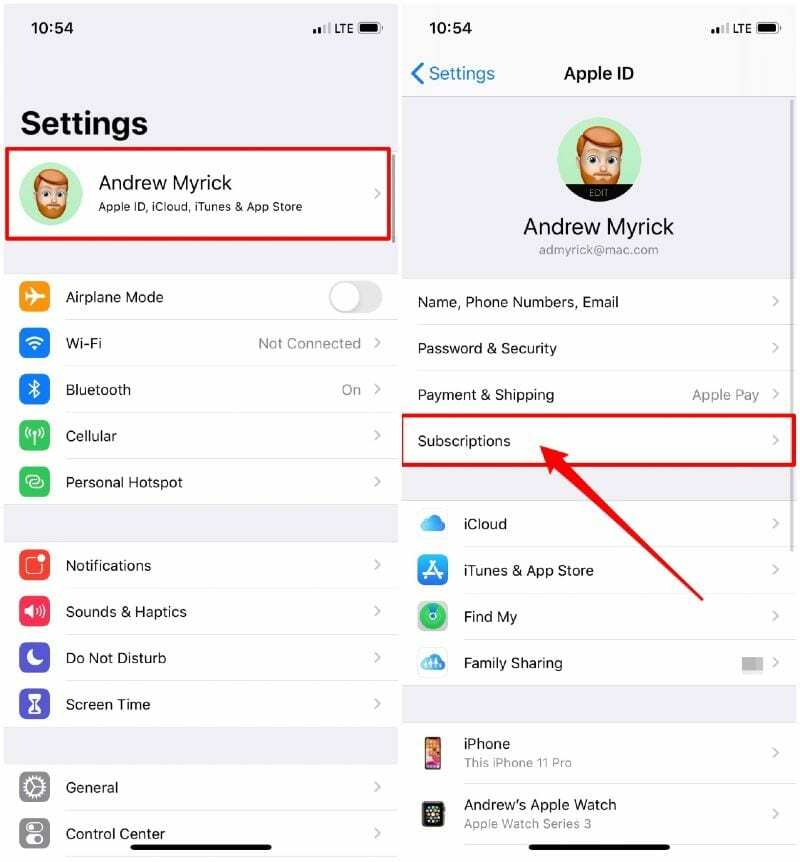
- Odprite Nastavitve aplikacijo na vašem iPhone ali iPad.
- Dotaknite se svojega imena na vrhu strani.
- Pod svojim profilom izberite Naročnine
- Tapnite naročnino, ki jo želite upravljati.
- Tapnite gumb, ki pravi Prekliči naročnino
- Izberite Potrdi
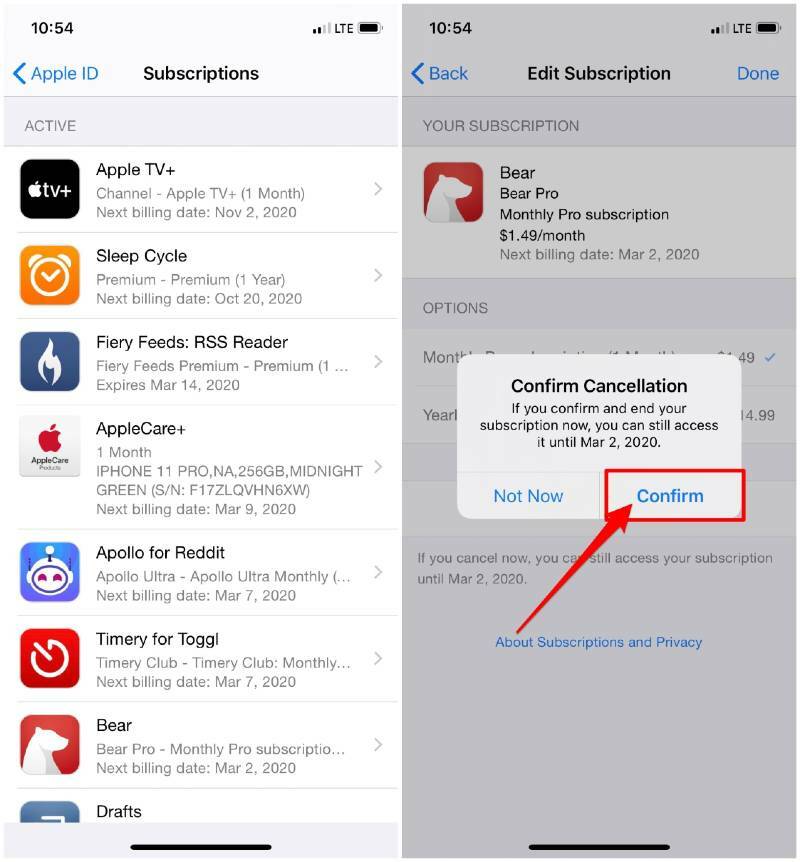
Ko potrdite, da se želite odjaviti, bo na vaš Apple ID poslano e-poštno sporočilo, ki potrjuje konec naročnine. To vam daje tudi možnost pregleda, kdaj je zadnji aktiven dan naročnine zaradi spremljanja.
Kako se odjaviti s pomočjo App Store
Drugi način za odjavo iz aplikacij in storitev vključuje obisk App Store. Opazili boste, da so vmesniki nekoliko drugačni, in to zato, ker vam App Store prikazuje najnovejše naročnine. Ne glede na to, kako se lahko odjavite z uporabo App Store:
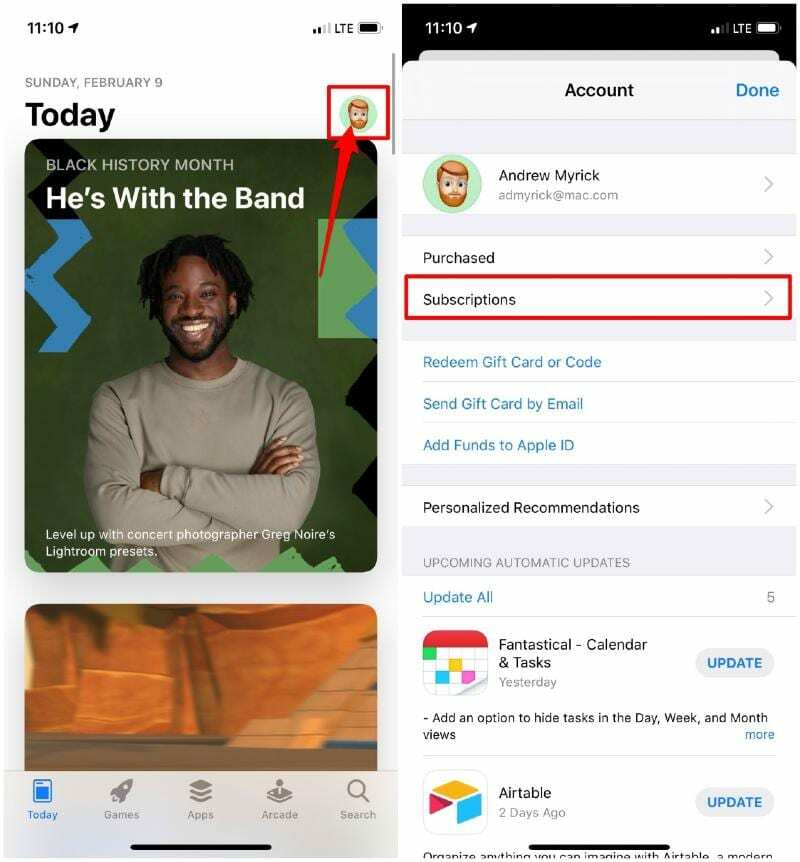
- Odprite App Store na vašem iPhone ali iPad.
- Tapnite svojo sliko profila iCloud v zgornjem desnem kotu
- Izberite Naročnine
- Tapnite naročnino, ki jo želite upravljati.
- Tapnite gumb, ki pravi Prekliči naročnino
- Izberite Potrdi
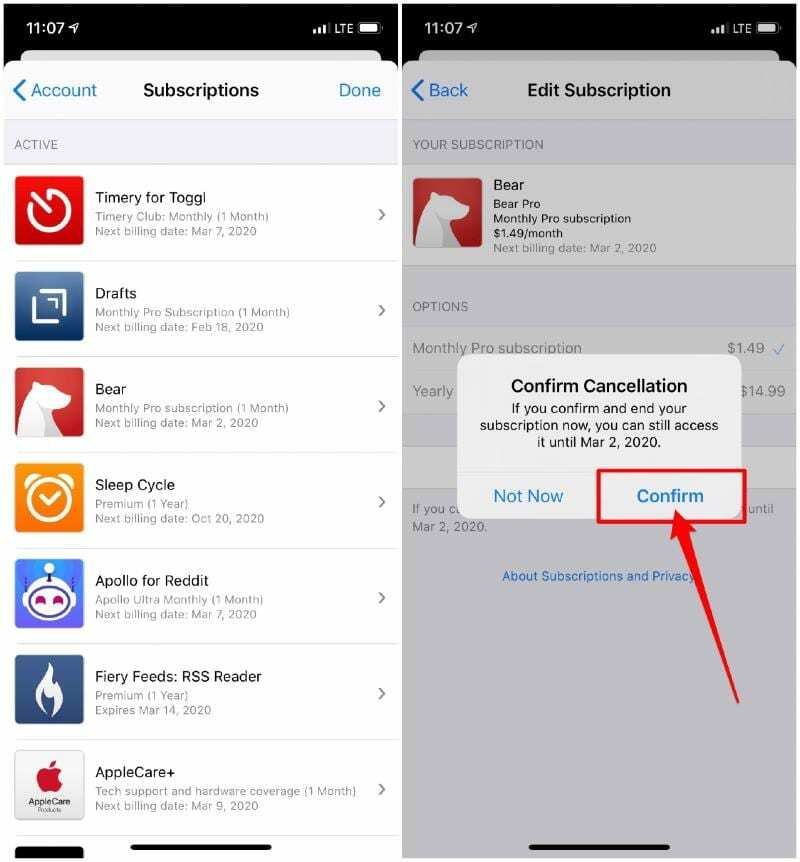
Kot v primeru uporabe aplikacije Nastavitve za odjavo, bo po potrditvi na vaš Apple ID poslano e-poštno sporočilo. To e-poštno sporočilo vsebuje potrditev preklica in končni datum, ko bo naročnina aktivna.
Nasvet strokovnjaka za naročnino na najcenejšo ceno aplikacije
Profesionalni nasvet, ki ga je delil uporabnik reddita:
Če ste se kdaj naročili na brezplačno aplikacijo, lahko naročnino znova aktivirate tako, da odprete nastavitve računa, tapnete naročnine in poiščete aplikacijo.
Dokler se cena naročnine zaračunava prek Apple-a, obstajajo vse razpoložljive cene, tudi začasni popusti, in na to ceno se lahko naročite. To je še posebej koristno po hitri razprodaji ali črnem petku, ker so včasih precej manj.
Nehajte prejemati e-poštne opomnike o obnovitvi od Apple
Apple je spremenil način interakcije uporabnikov z naročninami. Zdaj lahko prenehate prejemati Appleova e-poštna sporočila o obnovitvi, tako da se onemogočite.
Na vrh strani z naročninami na iPhone in iPad je bil dodan nov preklop. Z uporabo tega se lahko uporabniki odločijo, da ne bodo prejemali e-poštnih obvestil vsakič, ko se zaračuna ponavljajoči se nakup v aplikaciji. Standardna rutina je, da prejmete e-pošto vsakič, ko pride do ponavljajočega se nakupa v aplikaciji. Zdaj se lahko enostavno odjavite.
Kako ustaviti opozorila o podaljšanju naročnine Apple
Če želite zmanjšati število e-poštnih sporočil iz mape »Prejeto« v zvezi s temi obvestili o naročnini, lahko to storite tako
- Odprite aplikacijo Nastavitve
- Tapnite svoj račun Apple ID
- Tapnite Naročnine.
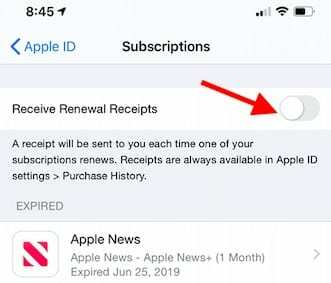
Nehajte prejemati e-poštna sporočila o obnovitvi naročnine - Vklop/izklop preklopa Prejemanje potrdil o podaljšanju.
Zaključek
Apple si je resnično prizadeval olajšati interakcijo z iOS-om, vključno z zagotavljanjem boljšega dostopa do manj znanih funkcij. Možnost odjave od aplikacij in storitev z vašega iPhone-a je bilo včasih veliko bolj naporno in frustrirajuće prizadevanje. Z nedavnimi posodobitvami to ni več problem in lahko upravljate vse in karkoli.
Če imate kakršna koli vprašanja o naročninah in o tem, kako delujejo z vašim iPhoneom, iPadom ali Apple ID-jem, nam to sporočite v komentarjih. Zanima pa nas tudi, ali ste ljubitelj naročnin ali si želite nekaj svojih najljubših aplikacije bi se vrnile na staro metodologijo enkratnih plačil, ko je bila velika izdaja razkrila.
Andrew je svobodni pisatelj, ki živi na vzhodni obali ZDA.
V preteklih letih je pisal za različna spletna mesta, vključno z iMore, Android Central, Phandroid in nekaterimi drugimi. Zdaj dneve preživlja v podjetju za HVAC, medtem ko ponoči pripravlja kot svobodni pisatelj.